
- مؤلف John Day [email protected].
- Public 2024-01-30 07:37.
- آخر تعديل 2025-01-23 12:53.

بقلم أكيم بيترس https://www.studiopieters.nl تابع المزيد بالمؤلف:




في مدونتي السابقة هنا ، اختبرت مجموعة أدوات تطوير برامج ESP HomeKit. أنا متحمس جدًا لمجموعة أدوات تطوير البرامج هذه ، وسوف أكتب بعض المدونات حول هذا البرنامج العبقري. في كل مدونة ، سأتحدث عن ملحق آخر يمكنك إضافته إلى HomeKit دون الحاجة إلى جسر. بعد إجراء زر HomeKit ، حان وقت تبديل HomeKit. HomeKit Switch بينما لا يزال المنزل الذكي في مهده ، هناك العديد من أنواع ملحقات HomeKit المختلفة في السوق. يساعد مفتاح HomeKit في التحكم في ملحقات HomeKit الأخرى مثل المصابيح أو المراوح. سيعمل مفتاح HomeKit هذا على إنشاء تحكم بسيط في المنزل الذكي لجميع أفراد الأسرة: يمكن لأي شخص في المنزل التحكم في العديد من الأجهزة المنزلية الذكية لاسلكيًا بضغطة زر بدلاً من اللجوء إلى تطبيق الهاتف الذكي.
تخصيص كل مفتاح بأوامر مختلفة. يمكنك تشغيل الأجهزة المنزلية الذكية بسهولة عن طريق تبديل الزر. يمكنك التحكم في الأجهزة التي تدعم Apple HomeKit: استخدمها كمكمل لأوامر Siri أو تطبيقات المنزل للتحكم ببساطة وأمان في أجهزة ومجموعات الأدوات المنزلية (المشاهد). فلنبدأ في البناء!
الخطوة 1: إعداد البرنامج
يتعين علينا تثبيت esptool.py على جهاز Mac الخاص بنا حتى نتمكن من تحديث وحدة ESP الخاصة بنا. للعمل مع esptool.py ، ستحتاج إلى تثبيت Python 2.7 أو Python 3.4 أو تثبيت Python أحدث على نظامك. نوصي باستخدام أحدث إصدار من Python ، لذا انتقل إلى موقع Python على الويب وقم بتثبيته على جهاز الكمبيوتر الخاص بك. بعد تثبيت Python ، افتح نافذة طرفية وقم بتثبيت أحدث إصدار ثابت من esptool.py باستخدام نقطة:
نقطة تثبيت esptool
ملاحظة: في بعض عمليات تثبيت Python ، قد لا يعمل هذا الأمر وستتلقى خطأ. إذا كان الأمر كذلك ، فحاول تثبيت esptool.py باستخدام:
pip3 تثبيت Esptool
lpython -m pip تثبيت esptool
pip2 تثبيت esptool
بعد التثبيت ، سيكون لديك esptool.py مثبتًا في دليل الملفات التنفيذية Python الافتراضي ويجب أن تكون قادرًا على تشغيله باستخدام الأمر
esptool.py.
في نافذة Terminal ، قم بتشغيل الأمر التالي:
esptool.py.
مع تثبيت esptool.py في جهاز الكمبيوتر الخاص بك ، يمكنك بسهولة وميض لوحات ESP32 أو ESP8266 باستخدام البرنامج الثابت.
الخطوة الثانية: تجهيز الأجهزة
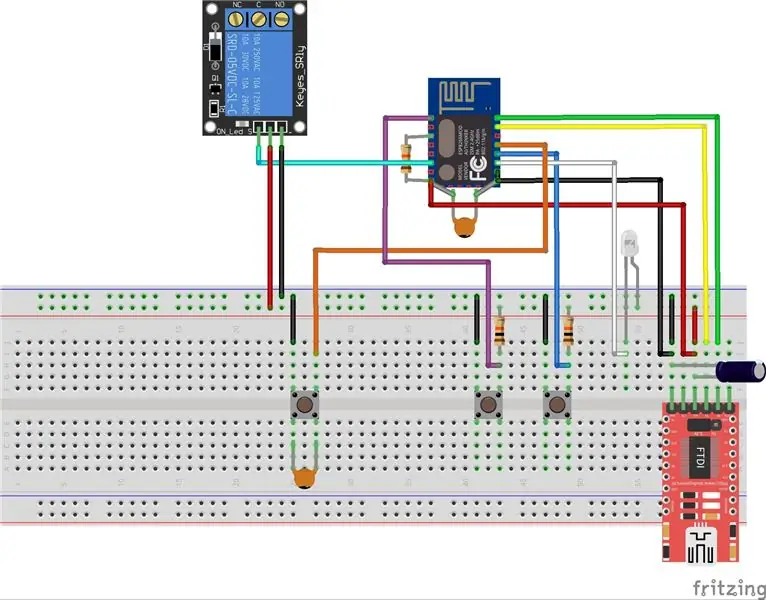
لتثبيت البرامج الثابتة الخاصة بنا على esp ، نقوم بإجراء الإعداد "القياسي" الخاص بنا.
الخطوة 3: إعداد ESP OS
"تحميل =" كسول"
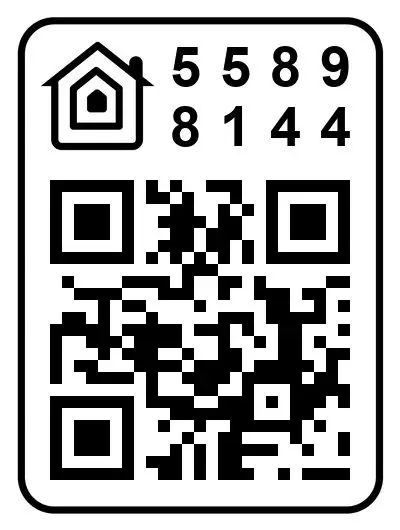
الآن ، يجب عليك تكوين مستودع OTA أيضًا. من المهم جدًا أن تقوم بتكوينه بشكل صحيح ، لأنه لا يمكنك تغييره في المستقبل (إذا قمت بخطأ ما ، يجب عليك مسح الجهاز وميضه مرة أخرى).
مستودع OTA:
AchimPieters / ESP8266-HomeKit-switch
ملف OTA الثنائي:
main.bin
لإنهاء الإعداد الأولي ، انقر على زر "الانضمام" وانتظر حوالي 7 دقائق حتى تنتهي العملية (أثناء عمل التثبيت ، لا يعرض الجهاز أي شيء ، والأزرار لا تعمل). بعد ذلك ، يتم تشغيل LED لبضع ثوانٍ وستتمكن من إضافة الملحق الخاص بك إلى نظام HomeKit البيئي باستخدام تطبيق Home. سيقوم LCM بتثبيت جهاز HomeKit الخاص بك على ESP الخاص بك.
يمكنك الآن إضافة HomeKit Switch الخاص بك عن طريق مسح رمز الاستجابة السريعة أدناه. يستغرق الاتصال بين ESP و HomeKit بضع ثوانٍ.
بمجرد إضافة المفتاح ، يمكنك تعيين إعدادات Switch أو Light Switch أو Fan Switch. عند توصيل جهازك الذي تم إنشاؤه مؤخرًا بـ HomeKit ، فسيتم تثبيته بشكل قياسي كمحول. في بجوار المدونات ، سأوضح لك كيفية تغييرها إلى مفتاح إضاءة أو مفتاح مروحة.
مزيد من المعلومات قم بزيارة
ملاحظة: لإنتاج وبيع الملحقات المتوافقة مع HomeKit ، يجب أن تكون شركتك معتمدة لذلك (https://developer.apple.com/homekit/ ، إذا كنت مهتمًا بتطوير أو تصنيع ملحقات HomeKit التي سيتم توزيعها أو بيعها ، يجب أن تسجل شركتك في برنامج MFi.) تقوم Espressif بتنفيذ إطار عمل HomeKit ، ولكنها ستمنحك ذلك فقط إذا كان لديك شهادة MFi (لاحظ هذا النص في أسفل الصفحة التي ذكرتها: يرجى ملاحظة أن Espressif HomeKit SDK متاح لمرخصي MFi فقط ، وتحتاج إلى تقديم رقم الحساب لأغراض التحقق عند طلب SDK.) هذا المشروع هو تنفيذ غير تجاري لبروتوكول HAP ، وليس مخصصًا للاستخدام التجاري. مرجع مكسيم كولكين ، esp-wifi-config (2019) ، مكتبة لتهيئة ملحقات WiFi التي تدعم WiFi ، https://github.com/maximkulkin/esp-wifi-config Paul Sokolovsky ، esp-open-sdk (2019) ، SDK مجاني ومفتوح (قدر الإمكان) مدمج لرقائق ESP8266 / ESP8285 ، https://github.com/pfalcon/esp-open-sdk Espressif Systems ، esptool (2019) ، ESP8266 و ESP32 أداة تحميل التمهيد التسلسلي ، https: / /github.com/espressif/esptool HomeACcessoryKid ، مدير دورة الحياة (2019) ، التثبيت الأولي ، إعدادات WiFi وترقيات البرامج الثابتة عبر الهواء لأي مستودع esp-open-rtos على GitHub ، https://github.com/HomeACcessoryKid / مدير دورة الحياة
موصى به:
ESP8266 - شريط إضاءة HomeKit NeoPixel: 6 خطوات

ESP8266 - HomeKit NeoPixel Light Strip: أنا متحمس جدًا لمجموعة تطوير البرامج هذه ، وسوف أكتب بعض المدونات حول هذا البرنامج العبقري. في كل مدونة ، سأتحدث عن ملحق آخر يمكنك إضافته إلى HomeKit دون الحاجة إلى جسر. حان الوقت لصنع هوم
وحدة تحكم Apple HomeKit WS2812B LED: 3 خطوات (مع صور)

وحدة تحكم Apple HomeKit WS2812B LED: هناك الكثير من المشاريع القائمة على شرائط WS2812B LED ، ولكن معظمها يستخدم homebridge أو أي حل آخر - يعتمد في الغالب على MQTT - للتواصل مع HomeKit. تستخدم بعض المشاريع تأثيرات عبر Apple HomeKit أيضًا ، لكن لا شيء من
مزيل الرطوبة Apple HomeKit Wi-Fi على أساس ESP8266؟: 6 خطوات (بالصور)

Apple HomeKit Wi-Fi Dehumidifier استنادًا إلى ESP8266؟: لسوء الحظ ، لا يوجد سوى واحد أو اثنين من أجهزة إزالة الرطوبة التي تدعم Apple HomeKit ، ولكن هذه الأسعار مرتفعة بالفعل (300 دولار +). لذلك قررت أن أجعل جهاز Apple HomeKit لإزالة الرطوبة قادرًا على Wi-Fi على أساس جهاز رخيص لدي بالفعل؟ أنا
قم ببناء جهاز استشعار درجة حرارة Apple HomeKit باستخدام ESP8266 و BME280: 10 خطوات

قم ببناء جهاز استشعار درجة حرارة Apple HomeKit باستخدام ESP8266 و BME280: في تعليمات اليوم ، سنقوم بعمل مستشعر درجة حرارة ورطوبة ورطوبة منخفضة التكلفة بناءً على مستشعر درجة الحرارة / الرطوبة AOSONG AM2302 / DHT22 أو BME280 ومستشعر الرطوبة YL-69 ومنصة ESP8266 / Nodemcu. ولعرض
تحكم في الموقد باستخدام HomeKit و Alexa: 7 خطوات

تحكم في الموقد الخاص بك باستخدام HomeKit و Alexa: لقد قمت مؤخرًا بتثبيت مدفأة تعمل بالغاز ، والتي تضمنت جهاز تحكم عن بعد. وبعد رؤية بعض الأمثلة على الأشخاص الذين قاموا بدمج المواقد الخاصة بهم في إعدادات التحكم في المنزل ، بدأت في البحث عن نفس الشيء. مدفأة لديها جهاز التحكم عن بعد هذا
